Рекламное объявление
У Raspberry Pi так много сильных сторон. Это гибкий, подходит для выступая в качестве настольного компьютера так легко, как только может захватить стоп-видео. Универсальность и портативность Pi превосходят практически любой компьютер небольшой формы благодаря творческой пользовательской базе и великолепной поддержке со стороны Raspberry Pi Foundation.
Но у него есть одна слабость. Использование SD-карты означает, что Pi заблокирован для определенной конфигурации. Это может оказаться проблематичным, если вы работаете, например, над проектом камеры и хотите переключиться на динамик Bluetooth.
Обычно у вас есть два варианта: вы можете резервное копирование ОС Легко клонируйте свою SD-карту для безотказной работы Raspberry PiНезависимо от того, есть ли у вас одна SD-карта или несколько, одна вещь, которая вам понадобится, - это возможность создавать резервные копии ваших карт, чтобы избежать проблем, возникающих при сбое загрузки Raspberry Pi. Подробнее , переформатируйте SD-карту и напишите свежую новую версию, или просто
купить новую SD-карту 5 ошибок, которые следует избегать при покупке карты MicroSDПокупка карт MicroSD может показаться простой, но вот несколько важных ошибок, которых следует избегать, если вы не хотите сожалеть о своей покупке. Подробнее . Проблема здесь, конечно, заключается в том, чтобы вести учет того, что находится на какой карте, не говоря уже о стоимости покупки новых карт.Доступен третий вариант, но его обычно упускают из виду: установка нескольких операционных систем на вашем Pi. Давайте посмотрим, как это работает.
1. Несколько Pi операционных систем с NOOBS
Пожалуй, наиболее широко используемый инструмент для тех, кто хочет установить более одной операционной системы на Raspberry Pi, NOOBS доступен бесплатно с веб-сайта Raspberry Pi.
Якобы инструмент для установки, NOOBS можно использовать для простой установки одной или нескольких операционных систем на SD-карту Raspberry Pi. Официальный предел поддержки карт microSD в Raspberry Pi 3 составляет 32 ГБ, поэтому здесь должно быть достаточно места для установки и загрузки нескольких ОС.
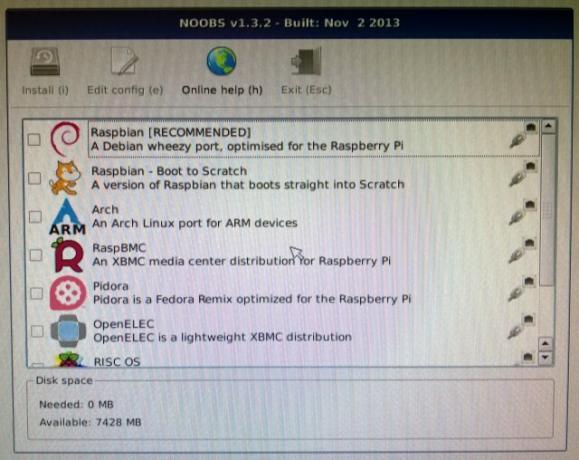
Чтобы использовать NOOBS, все, что вам нужно сделать, это загрузить установщик, разархивировать содержимое и скопировать их на SD-карту. Затем вы можете вставить карту в Raspberry Pi, загрузиться и использовать меню NOOBS, чтобы выбрать одну или несколько операционных систем для установки. Доступно несколько операционных систем, от стандартного Raspbian до опций медиацентра, таких как OpenElec. У вас есть выбор из двух версий NOOBS: онлайн-установщик, который загружает выбранные вами ОС, и автономный установщик со всеми предварительно загруженными операционными системами, из которых вы можете выбрать.
Наш путеводитель по установка операционных систем Raspberry Pi с NOOBS Как NOOBS для Raspberry Pi может помочь начинающим пользователямВ Raspberry Pi есть что-то, что может просто оттолкнуть людей: до сих пор его настройка не была особенно удобной для пользователя. NOOBS стремится изменить это! Подробнее проиллюстрирую это более подробно.
Когда вы закончите, каждый раз, когда вы загружаете Pi, вы можете выбрать, какую ОС вы хотите запустить. Это действительно простой способ запуска нескольких операционных систем на Raspberry Pi, и это лучшее место для начала.
2. Мультизагрузка вашего Raspberry Pi с BerryBoot
До NOOBS был BerryBoot. Это загрузчик, а не установщик. Эта небольшая разница означает, что он оптимизирован для работы с несколькими операционными системами.
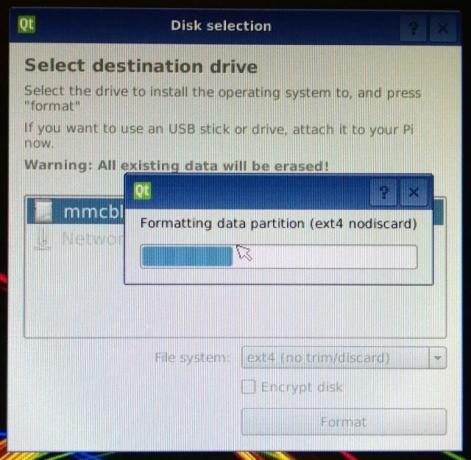
Как и NOOBS, BerryBoot требует от вас загрузить файл, распаковать его и скопировать содержимое на отформатированную SD-карту. В отличие от NOOBS, BerryBoot не имеет автономного установщика. Вам необходимо убедиться, что Raspberry Pi подключен к Интернету, чтобы загрузить предпочитаемые операционные системы.
С этого момента вам нужно будет настроить установку BerryBoot. BerryBoot поддерживает установку на SD-карту, USB-устройства и даже сетевые диски. наш BerryBoot учебник 3 способа загрузки нескольких ОС на Raspberry PiДля запуска нескольких проектов на Raspberry Pi обычно требуется отдельная операционная система или конфигурация для каждого, что лучше всего достигается при использовании нескольких SD-карт. Но есть ли способ «двойной загрузки» ОС? Подробнее проведет вас через необходимые шаги.
Когда вы закончите, у вас будет мультизагрузочная Raspberry Pi, ограниченная только размером вашей SD-карты.
3. Запуск нескольких операционных систем на вашем Pi с жестким диском
Мы уже знаем, что максимальный объем памяти карты microSD на Пи составляет 32 ГБ. Что делать, если вам нужно больше места? К счастью, для USB-дисков такого ограничения нет. Доступно несколько таких жестких дисков, но мы особенно впечатлены PiDrive от Western Digital.

Поставляемый с картой microSD емкостью 4 ГБ, WDLabs PiDrive совместим с Raspberry Pi 2, 3 или даже пи ноль Начало работы с Raspberry Pi ZeroНезависимо от того, купили ли вы журнал с приклеенным к нему журналом или нашли его в Интернете, скорее всего, теперь вы счастливый обладатель компьютера за 5 долларов: Raspberry Pi Zero. Подробнее . Обратите внимание, что вам понадобится USB-концентратор для дополнительных устройств на Pi Zero. В комплект также входит специальный кабель, предназначенный для обеспечения достаточного питания Pi, PiDrive и любых подключенных периферийных устройств. Однако вам нужно будет предоставить собственный сетевой адаптер и кабель.
Мы опробовали PiDrive, и результаты впечатляют. На прилагаемой карте microSD вы найдете настроенную версию NOOBS. Вы можете использовать это для установки предпочитаемой ОС, в том числе для установки различных разделов Raspbian Lite.
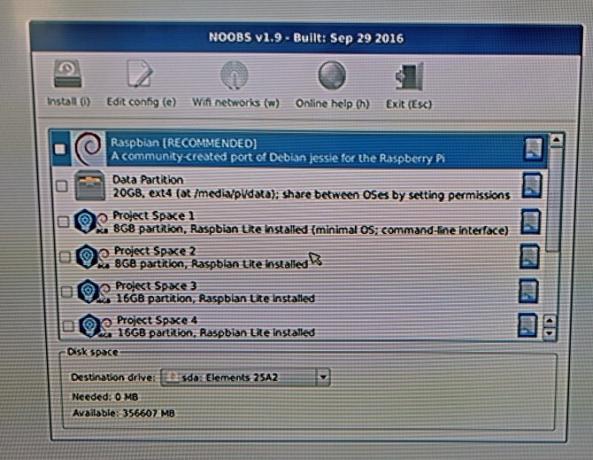
Для использования PiDrive для начальной настройки требуется дисплей, клавиатура и мышь, но как только это будет сделано и вы подключите PiDrive к сети, это будет отличное решение. Он специально разработан для того, чтобы вы могли запускать несколько операционных систем Pi, каждая для своей задачи или проекта. Нет больше форматирования SD-карты - просто загрузите ОС с жесткого диска!
Использование этого устройства может выходить за рамки поддержания различных изображений Pi. Огромные 375 ГБ хранилища делают его идеальным для проектов эмуляции ретро-видеоигр, фотографических проектов и всего, что вы можете себе представить, требуя такой большой емкости данных.
Мультизагрузка - будущее Raspberry Pi Computing!
Дни необходимости многократно переформатировать SD-карту вашего Raspberry Pi, чтобы начать новый проект, прошли. Все, что вам нужно, это инструмент множественной загрузки!
Хотя NOOBS и BerryBoot особенно полезны и эффективно используют вашу существующую SD-карту, решение Western Digital USB HDD, вероятно, является нашим любимым. Это один из лучшие аксессуары, чтобы купить, чтобы получить больше от вашего Raspberry Pi.
Сколько Операционные системы Raspberry Pi 11 операционных систем, которые работают на вашем Raspberry PiКаким бы ни был ваш проект Raspberry Pi, для него есть операционная система. Мы поможем вам найти лучшую ОС Raspberry Pi для ваших нужд. Подробнее вы используете одновременно? Вы предпочитаете мультизагрузку или использовать несколько SD-карт? Напишите нам в комментариях.
Кристиан Коули - заместитель редактора по безопасности, Linux, DIY, программированию и технологиям. Он также выпускает подкаст «Действительно полезный» и имеет большой опыт в поддержке настольных компьютеров и программного обеспечения. Кристиан - участник журнала Raspberry Pi, любитель лего и поклонник ретро-игр.


